dns服务器可能不可用解决 DNS服务器无法连接怎么办
在日常使用互联网时,有时可能会遇到DNS服务器无法连接的问题,这可能会导致我们无法访问特定的网站或服务,而造成DNS服务器不可用的原因可能有很多,如网络故障、设置错误等。那么当我们遇到这样的问题时,应该如何解决呢?接下来我们将介绍一些解决DNS服务器无法连接的方法,希望能帮助大家顺利解决这一问题。
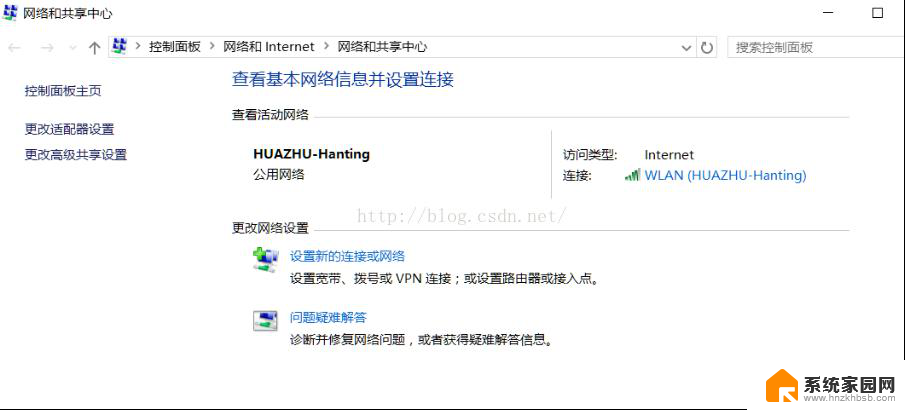
方法一:
1、遇到这种情况,先重启电脑试一试,或者把ADSL猫及路由器都重启一下。如果还不行,进入网络共享中心的网络连接窗口。选择本地连接,右键,选择【属性】,如果用的是无线,则选择无线网络连接这一项;
2、在本地连接属性窗口,选择【网络】选项卡。然后再选择【Internet 协议版本 4 (TCP/IPv4)】这一项,按【属性】;
3、 在协议属性窗口,找到【使用下面的DNS服务器地址】这一项,修改其首选DNS服务器,可以设置为8.8.8.8试试,这个为通用的DNS服务器地址。如果是因为DNS错误引起的连不上网,到这里,一般问题就解决了;
方法二:
1、如果重新设置了DNS服务地址后,仍不能解决问题,则可能是Winsock错误;您可以打开【运行】程序,输入【cmd】命令,确定;
2、进入命令提示符窗口后,输入【netsh winsock reset】命令,回车,这个是重置Winsock命令;
3、重置成功后,会有提示,需要重启电脑才能生效,重启一下电脑,看能不能连上网络;
方法三
1、如果重置也没有用,或者没法重置。则是DNS Client服务没开启,开启步骤:在运行程序中输入【services.msc】命令,回车;
2、进入系统服务窗口后,找到DNS Client这一项,双击打开属性修改窗口;
3、在属性窗口的【常规】选项下,将启动类型设置为【自动】,并将服务状态【启动】,然后按【确定】即可;
以上是解决可能无法使用的DNS服务器的全部内容,如果您遇到这种情况,可以按照以上方法进行解决,希望对大家有所帮助。
dns服务器可能不可用解决 DNS服务器无法连接怎么办相关教程
- 联盟无法连接服务器请检查你的网络 LOL无法连接服务器网络连接失败怎么解决
- 地平线4连接不到服务器 steam地平线4无法连接服务器怎么解决
- dns在哪修改 如何设置DNS服务器地址
- 共享打印机rpc服务器不可用 打印机出现RPC服务器不可用如何修复
- lol总是无法连接服务器是怎么回事 英雄联盟lol无法连接服务器怎么办
- sql数据库无法连接到服务器 SQL Server无法连接到远程服务器怎么处理
- lol无法重新连接 如何解决LOL无法连接服务器的问题
- windows命令修改ip Windows命令行修改DNS服务器地址的方法
- 已连接dota2协调服务器正在登录中 dota2游戏协调服务器无法连接怎么办
- 无法激活windows,因为无法连接到 Windows无法激活提示无法连接到组织激活服务器的解决方案
- 电视设置没有无线连接怎么办 电视连不上WiFi怎么处理
- 小米连接蓝牙耳机 小米蓝牙耳机如何与手机配对连接
- 首行缩进字符怎么设置 Word如何设置首行缩进
- 电脑上的文件怎么传到ipad上 通过何种途径将电脑文件传入iPad
- 手机外屏有裂缝可以修复吗 手机屏幕破裂15分钟修复方法
- 电脑右下角没有wifi显示,如何连接 电脑任务栏无线网络连接图标不见了怎么处理
电脑教程推荐
- 1 电脑上的文件怎么传到ipad上 通过何种途径将电脑文件传入iPad
- 2 钉钉在电脑上怎么设置自动登录 钉钉电脑版开机自动登录设置方法
- 3 怎样设置手机锁屏时间 手机自动锁屏时间设置方法
- 4 windows defender删除文件恢复 被Windows Defender删除的文件怎么找回
- 5 微信怎么语音没有声音 微信语音播放无声音怎么恢复
- 6 dwm.exe系统错误 dwm.exe进程是什么作用
- 7 键盘上字母打不出来 键盘按键失灵怎么解决
- 8 微信怎么把字变大 电脑微信如何设置字体大小
- 9 华为怎么取消锁屏杂志 华为手机杂志锁屏如何关闭
- 10 电脑怎么设置日历显示节假日 电脑设置农历显示方法